Migrationen sind nie eine leichte Aufgabe für den Systemadministrator, und für die Benutzer können sie einwenig unproduktiv sein, je nachdem, ob es während des Prozesses Schluckauf gibt oder ob es nicht richtiggemacht wird. Es gibt eine Reihe von Möglichkeiten, Ihr aktuelles Exchange 2010 auf Office 365 zu migrieren, und wir werden das native Tool von Microsoft, den Microsoft Exchange Server Deployment Assistant untersuchen.
Exchange 2010 wird in dieser Anwendung nach wie vor unterstützt, und der Exchange Deployment-Assistent istbei weitem der am häufigsten verwendete Migrationsprozess, wobei zu berücksichtigen ist, dass er empfohlenwird, wenn Sie eine Umgebung mit einem einzelnen Wald und einer einzelnen Domäne und kein komplexesActive Directory-System mit untergeordneten Domänen oder anderen Konfigurationen haben.
Es gibt drei Möglichkeiten, Exchange 2010 auf Office 365 zu migrieren, abhängig von Ihrer Einrichtung undIhren Anforderungen an die Ausfallzeiten:
Cutover Migration
Diese Methode ist ein recht einfaches Migrationskonzept, bei dem Sie eine Synchronisierung zwischen IhremExchange Server und Office 365 einrichten. Sobald alles gesetzt ist, entscheidet man sich für ein Datum, dasvorzugsweise an einem Wochenende liegen sollte, und man legt einen Schalter um, und alle sind glücklich imBüro 365. Besser gesagt als getan. Natürlich gibt es eine Reihe von Konfigurationen, von denen eine einsauberes und perfekt laufendes Outlook Anywhere ist.
Zunächst einmal muss Ihre Exchange 2010-Einrichtung mindestens auf Service Pack 3 aktualisiert werden, waszwar nicht erforderlich, aber sehr zu empfehlen ist.
Hinweis: Es ist wichtig, dass vor der Cutover-Migration die Verzeichnis-Synchronisation und Unified Messagingdeaktiviert werden.
Wie gesagt, diese Migration ist stark abhängig von einem perfekt laufenden Outlook Anywhere. Auf den späteren Exchange-Servern ist sie standardmäßig aktiviert, aber auf Exchange 2010, falls Sie sie noch nicht konfiguriert haben, benötigen Sie sie jetzt. Um Outlook Anywhere einzurichten, müssen Sie ein SSL-Zertifikat (nicht selbst signiert) und die RPC-über-HTTP-Komponente auf dem Server installieren, der Exchange hostet. Dies kann in der Erweiterung der Serverkonfiguration/Clientzugriff eingerichtet werden, indem Sie mit der rechten Maustaste auf Ihren Server im Bereich Clientzugriff im mittleren Abschnitt klicken.
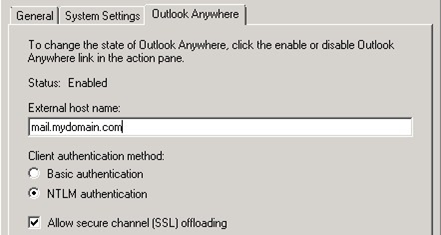
Dies kann entweder zu einem späteren Zeitpunkt von Ihrem Office 365-Portal aus getestet werden, oder Sie können Werkzeuge wie HTTPs://testconnectivity.Microsoft.com
Die nächste Station ist das Einrichten der erforderlichen Berechtigungen für den Benutzer, den Sie für die Migration verwenden werden, wofür Sie in der Regel einen neuen Benutzer anlegen. Für diese Migration müssten Sie fünf der ApplicationImpersonation, View-Only-Konfiguration (sowohl auf Exchange Server und Office 365), View-Only-Empfänger und User Management Administrator auf Office 365.
Die Imitation kann über die Exchange Management Shell mit dem folgenden Befehl durchgeführt werden.
New-ManagementRoleAssignment –Name:impersonationAssignmentName –Role:ApplicationImpersonation –User:<Ihr Migrationsnutzer>
Der nächste Schritt ist die Erstellung einer Mail-aktivierten Sicherheitsgruppe in Office 365, da dies während des Migrationsprozesses erforderlich ist, da der Dienst keine migrierten Gruppen als Sicherheitsgruppen in Office 365 bereitstellen kann, da diese nicht existieren.
Jetzt müssen Sie Ihre Domäne in Office 365 überprüfen. Dadurch wird nichts lebendig, sondern nur eine Bestätigung des Eigentums durch Hinzufügen eines MX- oder TXT-Eintrags; oder jetzt hat Microsoft eine Funktion eingeführt, die eine E-Mail-Verifizierung verwendet, bei der eine E-Mail an den Eigentümer der Domain gesendet wird.
Nachdem die Domäne überprüft wurde, muss als Nächstes ein Migrationsendpunkt erstellt werden, der im Wesentlichen alle Informationen enthält, um Ihre Exchange 2010-Domäne mit Office 365 zu verbinden. Hier fangen meistens die großen Kopfschmerzen an, als ob Sie irgendwelche Probleme oder Inkompatibilitäten in Ihrem Exchange Server, Ihrer Firewall oder Ihrer Konnektivität haben… das wird sicher nicht so funktionieren, wie Sie es sich wünschen.
Nachdem der Endpunkt erstellt ist, müssten wir einen Migrationsbatch erstellen und starten. Dieser Stapel umfasst alle Mailboxes, die migriert werden sollen. An diesem Punkt findet die Migration statt und die Daten werden übertragen. Um sicherzustellen, dass alles migriert wird, müssen Sie einem Benutzer eine Office 365-Lizenz zuweisen, sich beim Benutzer anmelden und überprüfen, ob sich die Daten in der Mailbox befinden. Nachdem alle Daten übertragen wurden, ist es an der Zeit, die Umstellung vorzunehmen.
Sobald dies geschehen ist, müssen Sie nach der Migration aufräumen, indem Sie den MX-Eintrag zusammen mit den anderen CNames-, TXT- und SRV-Einträgen auf Office 365 verweisen. Natürlich müssten Sie Ihr aktuelles Setup so ändern, dass Ihr DNS-Autodiscover und SCP nicht mehr auf Ihr Exchange 2010-Setup verweisen. Sie können den Stapel jetzt sicher entfernen und Ihre Server außer Betrieb nehmen. Dies kann recht knifflig einzurichten sein, und es erfordert viel Arbeit und Zeit, um sicherzustellen, dass die Migration reibungslos verläuft.
Hybrid-Einsatz
Manchmal handelt es sich bei dieser Methode um eine raffiniert gestaffelte Migration, bei der eine gleichzeitige Koexistenz von Büro 365 und dem Büro vor Ort möglich ist. Dies ist jedoch erst ab Exchange 2010 verfügbar. Dies ist sehr empfehlenswert, wenn Sie große Daten zu migrieren haben, bei denen die Übertragung der Daten einen rücksichtsvollen Zeitaufwand erfordern würde. Die Hybridmethode wird vor allem dann empfohlen, wenn mehr als 150 Briefkästen vorhanden sind.
Wie gesagt, diese Methode ist kein Zwischenschritt, da man nicht beide Seiten behalten oder als Failover einsetzen kann. Bei der Hybrid-Methode handelt es sich um eine abschließende Bereitstellung, für die Sie einen Hybrid Configuration Wizard (HCW) konfigurieren müssen, der einen Vertrauensverbund zwischen Exchange und Office 365, eine Organisationsbeziehung, MRSproxy und Konnektoren umfasst. Beim Durcharbeiten des Leitfadens für seine Einrichtung müssten wir den gesamten Prozess in einer separaten Stelle dokumentieren.
Wenn Sie viele Daten zu übertragen haben, ist neben der Zeit für die Übertragung auch der Verwaltungsaufwand für die Einrichtung und die Übertragung der Daten enorm.
PST Import
Bei dieser Methode handelt es sich um eine Art manuelle Migration. Dieser Prozess beinhaltet die Migration zu Office 365 ohne Datenimport in der ersten Phase. Wenn die Datensätze gefüllt und im Internet verbreitet worden sind, beginnen wir mit dem Export der Postfächer mit dem new-mailboxexportrequest, um jedes Postfach nach PST zu exportieren, was ein wenig archaisch ist. Es ist langsam und nicht zuverlässig. Auf der anderen Seite, wenn Sie nicht viele Daten zu bewegen haben, könnte dies Ihr Weg sein. Nachdem Sie alle Postfächer in PST exportiert haben, müssten Sie eine SAS-URL generieren, die vom Importprozess vorgegeben wird, die PST-Dateien mit AzCopy hochladen und dann eine Mapping-Datei erstellen, die Ihre PST-Datei dem Postfach wie unten beschrieben zuordnet.
Workload,FilePath,Name,Mailbox,IsArchive,TargetRootFolder,ContentCodePage,SPFileContainer,SPManifestContainer,SPSiteUrlExchange,,user.PST,user@mydomain.com,FALSE,/,,,,
Sobald dies geschehen ist und Ihre CSV-Datei validiert wurde, beginnt der Import in den Mailboxes der Benutzer. Es ist wichtig zu beachten, dass Sie den Benutzer, den Sie am Portal anmelden, zur Import-/Export-Rolle hinzufügen.
Schlussfolgernd
Die oben genannten Migrationsmethoden sind eine hervorragende Möglichkeit, Ihr Setup je nach Volumen und Art der Migration zu migrieren. Eines fällt mir auf, nämlich die Tatsache, dass alle einen rücksichtsvollen Verwaltungsaufwand benötigen. Als einfache Alternative können Sie sich für EDB zu PST Konverter entscheiden, ein schnelles und zuverlässiges Tool für die Migration von Mailboxes zu Office 365 mit einer Unmenge an Filtern und Optionen, ohne Eingreifen des Administrators und vollautomatisiert. Im Grunde genommen müssen Sie nur die Benutzer auswählen und die Zugangsdaten für den Export einrichten.
Was this article helpful?